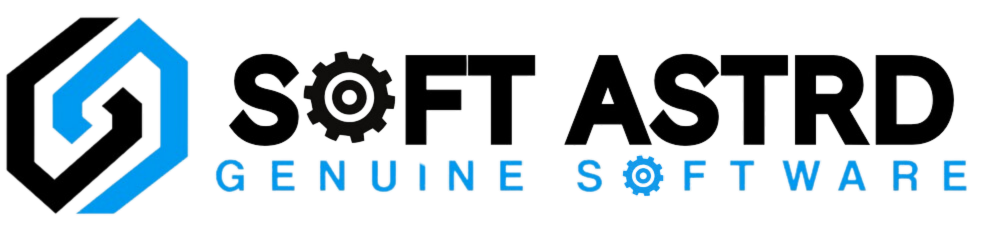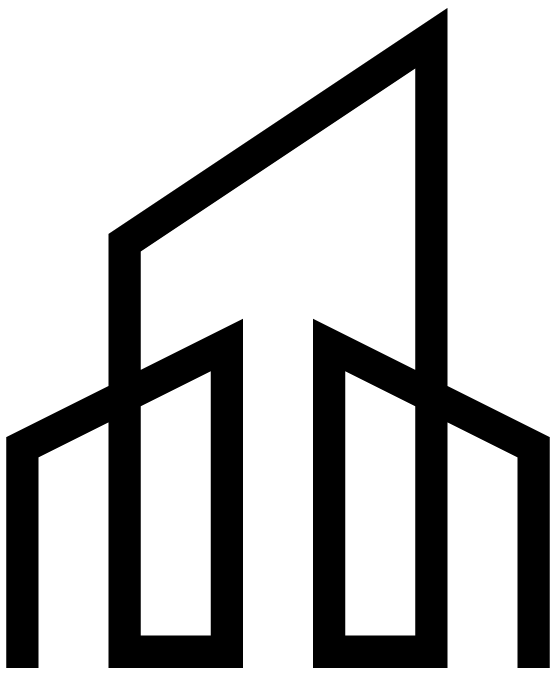Cómo copiar un proyecto de tu cuenta personal de Canva a una cuenta de Canva Pro Class
Paso 1: Abre Canva e inicia sesión
- Ir a Canva e inicia sesión en tu cuenta personal.
- Asegúrese de que está en su cuenta personal comprobando el nombre de la cuenta en la esquina superior izquierda.
Paso 2: Seleccione el proyecto que desea copiar
- Navegue hasta el proyecto que desea copiar.
- Abra el proyecto haciendo clic sobre él.
Paso 3: Compartir el proyecto
- Pulse el botón Compartir en la esquina superior derecha de la página del proyecto.
- En las opciones de uso compartido, asegúrate de que la configuración es "Cualquiera que tenga el enlace puede editar".
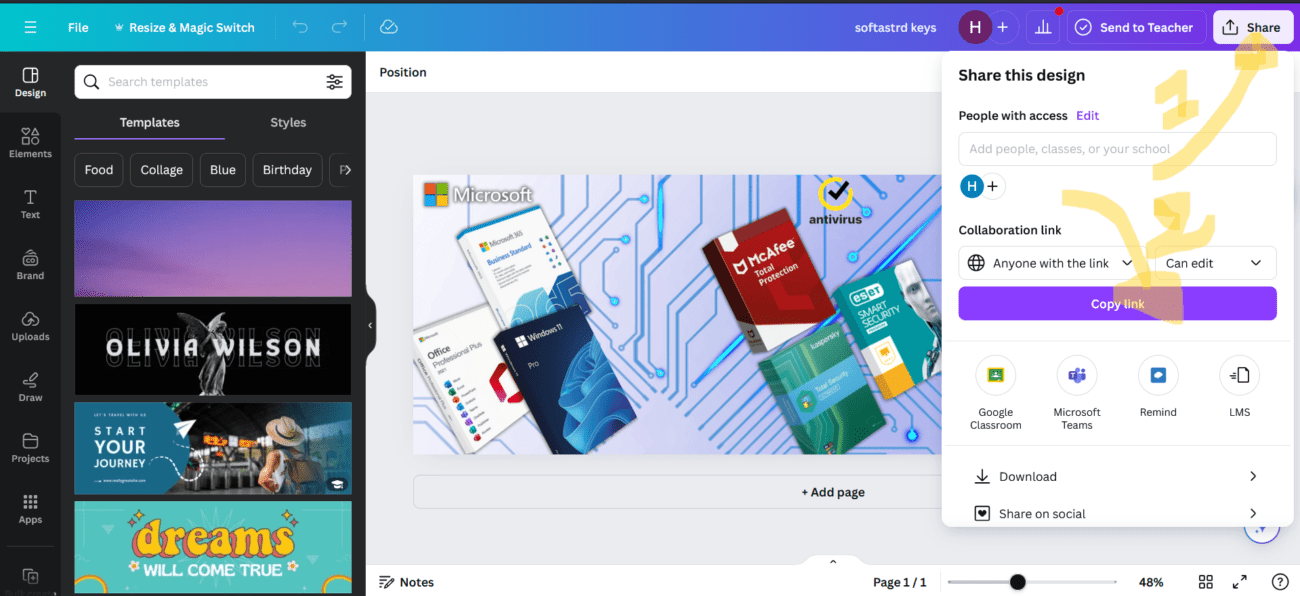
Paso 4: Copiar el enlace
- Haga clic en Copiar enlace para copiar el enlace del proyecto.
Paso 5: Cambie a su cuenta de Canva Pro Class
- Haz clic en el icono de tu perfil o en el nombre de tu cuenta, arriba a la izquierda.
- En el menú desplegable, selecciona tu cuenta de clase de Canva Pro (por ejemplo, "Clase de softastrd").

Paso 6: Abrir el proyecto en la cuenta de clase de Canva Pro
- Pegue el enlace copiado en la barra de direcciones de su navegador.
- Pulsa Intro para abrir el proyecto en tu cuenta de la clase Canva Pro.
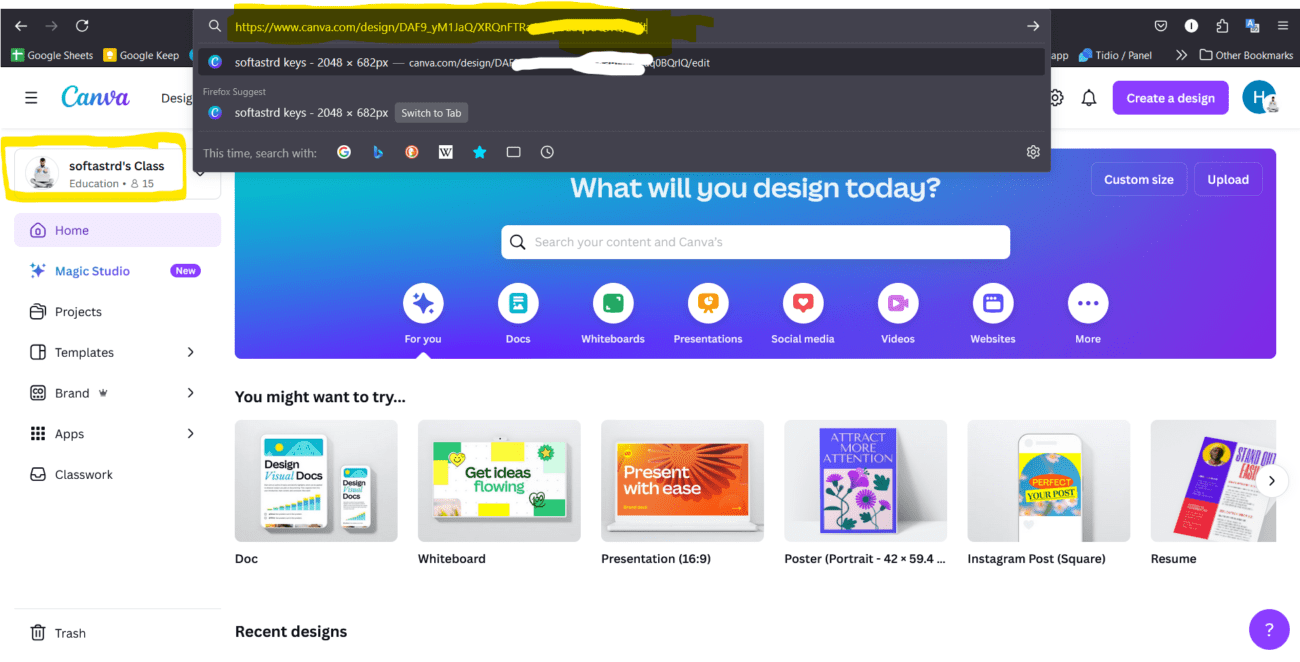
Paso 7: Guardar el proyecto en la cuenta de clase de Canva Pro
- Una vez abierto el proyecto, haga clic en Archivos en la esquina superior izquierda.
- Seleccione Crear una copia para guardar el proyecto en su cuenta de la clase Canva Pro.
Conclusión
Siguiendo estos pasos, puedes copiar fácilmente tu proyecto de una cuenta personal de Canva a una cuenta de clase Canva Pro. Así podrás aprovechar las funciones adicionales y las herramientas de colaboración disponibles en la cuenta Pro.